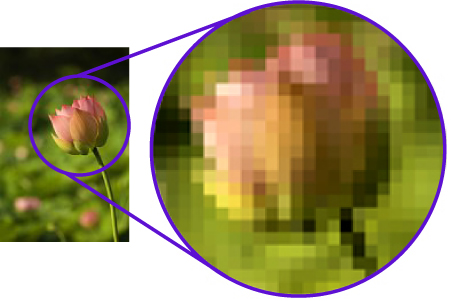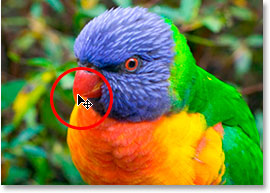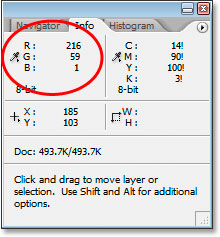Printing melibatkan piksel per inch.
Resolusi gambar pada komputer adalah 72-96. Walaupun ia nampak cantik pada skrin komputer, namun ianya tidak sesuai untuk diprint kerana akan menghasilkan gambar yang low quality atau pun gambar yang blur (jaggered). Oleh kerana itu gamabr yang akan di print perlu menggunakan resolusi yang tinggi. Gambar yang mempunyai resolusi(dpi) 72 dan 300 ,tidak akan nampak perbezaanya di kompute. Kerana seperti yang telah dinyatakn resolusi terbahagi kepada 2 iaitu untuk gambar komputer dan gambar print.Oleh itu kedua2 gambar tersebut akan menghasilkan gambar yang berbeza apabila di print.
3 perkara penting untuk printing;
-piksel dimension(pi)
-saiz dokumen(inch)
-resolution (dpi)
formula:
pixel/dpi = inch
*dpi - standard minimum for printed picture
Rule: Don't downsize your digital photos for printing
Nak print kena tahu kesusaian.Contoh kalau nak print untuk banner yang letak kat jalan raya (outdoor) boleh guna 150 dpi sebab tak da orang nak tengok poster tu dekat2. Kalau indoor macam gambar produk contohnya guna 300 dpi dan ke atas sebab kat depan mata kan poster tu jadi mesti orang nak tengok dekat-dekat, jadi gambar kena lah sharp.
Resizing vs resampling.
Resizing will keep pixel dimension, we just simply change size image for printing. Meanwhile resampling means you change number of pixel in image so the quality also change.
Cara nak baiki resolusi.
1. Decreasing the image image size






.jpg)
.jpg)
.jpg)